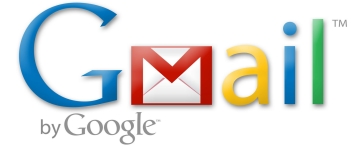
Hogyan lehet megváltoztatni a jelszót egy számítógépen a Gmail -fiókban, és e -mailt küldhet az androidon?
A cikk leírja, hogyan lehet megváltoztatni a jelszót a Google -fiókból egy számítógépen, laptopon, táblagépen és telefonon.
Navigáció
- Hogyan lehet a Google -fiókban és a Gmail Mail -ben a számítógép és a laptop jelszavának megváltoztatásához? Első lehetőség
- Hogyan lehet a Google -fiókban és a Gmail Mail -ben a számítógép és a laptop jelszavának megváltoztatásához? Második lehetőség
- Hogyan lehet megváltoztatni a jelszavát a Google -fiókból és a Gmail Mail -en a telefonon és az Androidot futtató táblagépen?
- Videó: Hogyan cserélhetjük le a Google -fiók fő e -mail címét?
- Videó: Ha elfelejtette a jelszót a Google -fiókból
Mint tudod, a cég " Google"Lehetőség van a felhasználóknak egy fiók elindítására, bejelentkezési és jelszóval, ahonnan ezt a rendszert különféle forrásokba írhatják:" Youtube", Felhős tároló, levél Gmail, Google kártyák, és sokan mások.
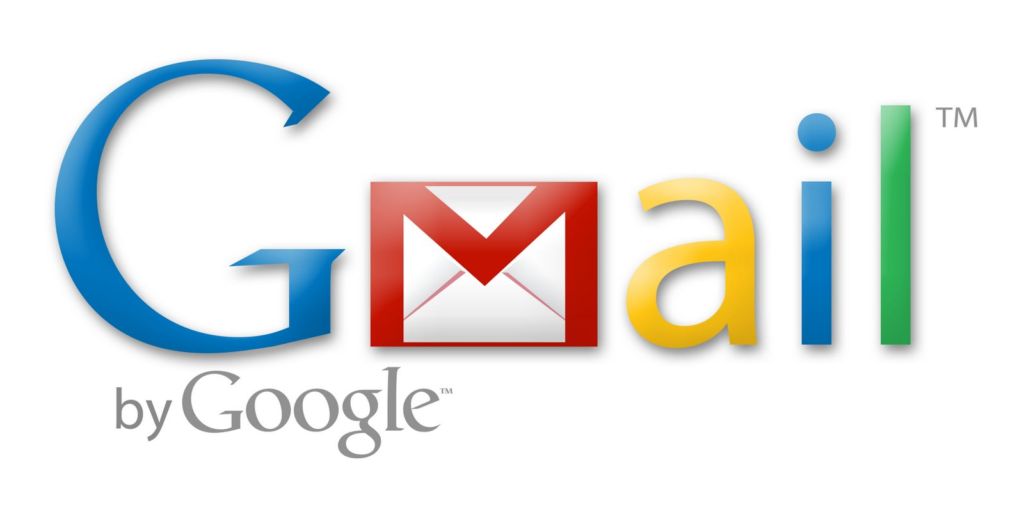
Hogyan lehet megváltoztatni a fiók jelszavát a fiókban és az e -mailben, Androidban
Talán nem minden felhasználó tudja az összes lehetőséget " Google", De ebben az esetben nem számít. A legfontosabb az, hogy már tudjuk, hogy a levélben Gmail és maga a fiók " Google»Csak egy bejelentkezést és jelszót igényel. Vagyis egy fiók alatt már bekerülhet a levelébe.
Ma arról fogunk beszélni, hogyan lehet megváltoztatni a jelszót a fiókból " Google"És a levelek Gmail Számítógépen, laptopon, táblagépen és telefonon.
Hogyan lehet a Google -fiókban és a Gmail Mail -ben a számítógép és a laptop jelszavának megváltoztatásához? Első lehetőség
Tehát a szolgáltatásban szereplő fiókja " Google»Az e -mailben való regisztráció esetén kaphat Gmail- Egyáltalán nem lesz nehéz megváltoztatni a jelszavát a számítógépen és a laptopon található levélből és fiókból. A jelszó megváltoztatása mind a számítógépen, mind a laptopon pontosan ugyanaz, tehát például a számítógépről fogunk beszélni.
A jelszó megváltoztatásához Google"És Gmail A számítógépen kövesse ezeket az utasításokat:
- Menj a böngészőjébe Króm (amelyben a fiók bejárata a " Google»Automatikusnak kell lennie). A jobb felső sarokban lévő böngésző kiindulási oldalán egy ikonnak kell lennie a fiókjáról.
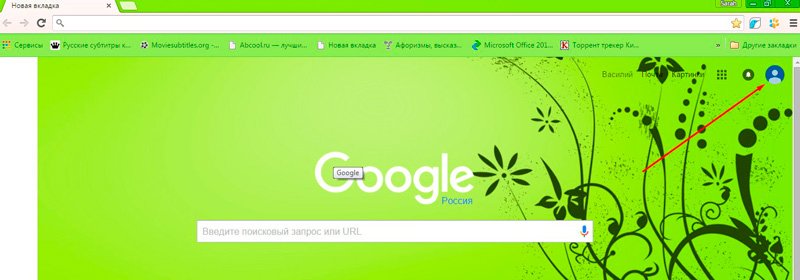
Hogyan lehet megváltoztatni a fiók jelszavát a fiókban és az e -mailben, Androidban
- Más körülmények között, akár a böngésző másik verziója, vagy a szolgáltatási oldalon " Google»A jobb felső sarokban, a fiók ikon helyett lehet, hogy van egy kék gomb, amelynek feliratú" Bejönni". Nincs különbség, akár vagy gomb, kattintson rá, majd keresse fel a szolgáltatást a felhasználónevével és a jelszavával. Általános szabály, hogy az e -mail vagy a telefonszám bejelentkezésként szolgálhat.
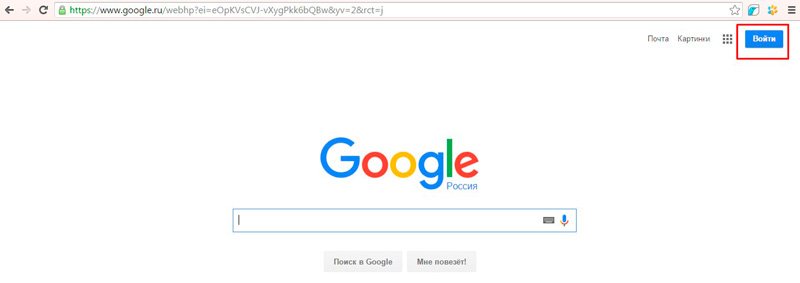
Hogyan lehet megváltoztatni a fiók jelszavát a fiókban és az e -mailben, Androidban
- Miután engedélyezte, ismét lépjen a böngésző kezdeti oldalára, és ismét a jobb felső sarokban kattintson az ikonra (gombok " Bejönni"Nem lesz). Megnyílik a legördülő ablak, amelyben a Kék gombra kell kattintania " Én számlám».
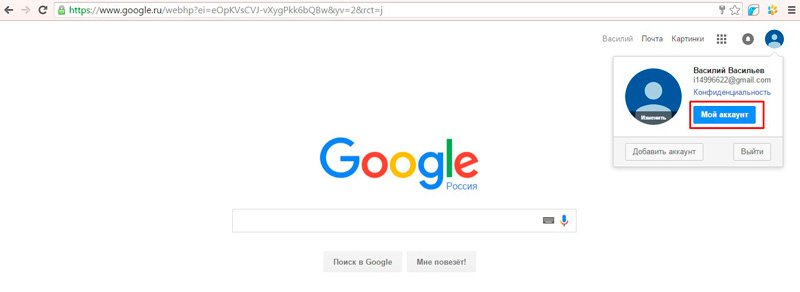
Hogyan lehet megváltoztatni a fiók jelszavát a fiókban és az e -mailben, Androidban
- Ezután bekerül egy új ablakba. Ott kattintson az ablak bal oldalára a blokkon " Biztonság és bemenet»
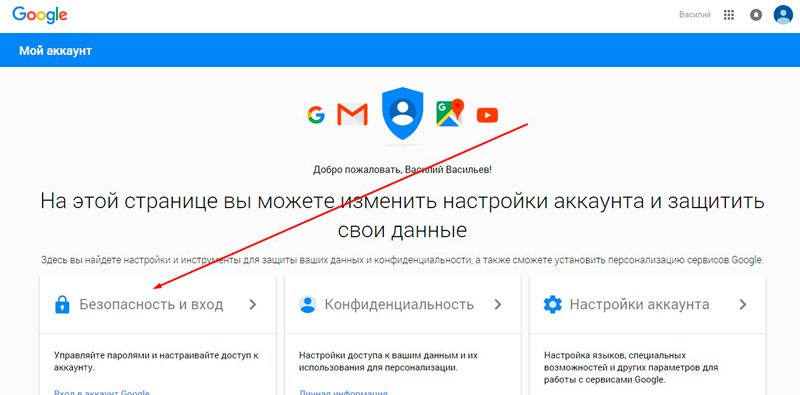
Hogyan lehet megváltoztatni a fiók jelszavát a fiókban és az e -mailben, Androidban
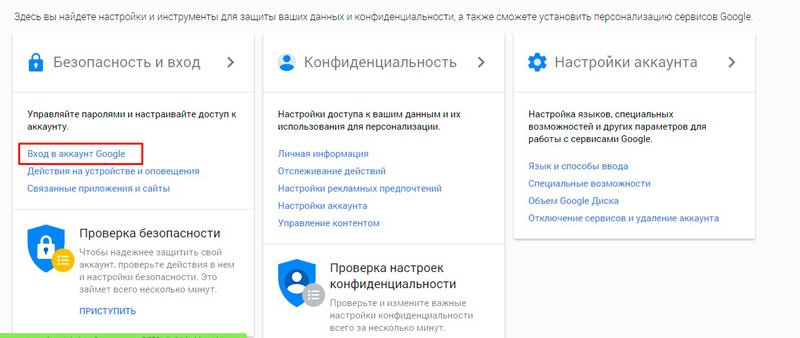
- Majd egy új ablakban a bal oldali oszlopban a felirat alatt " Üdvözöljük"Kattintson" Biztonság és bemenet". Az ablak közepén egy részt fog látni a felirattal " Jelszó" - Kattintson rá.
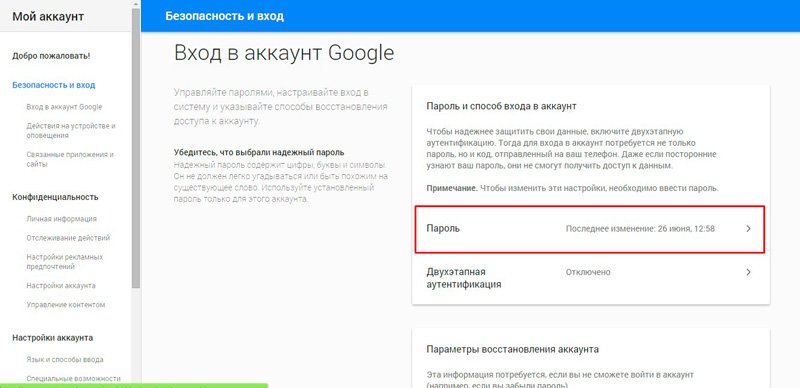
Hogyan lehet megváltoztatni a fiók jelszavát a fiókban és az e -mailben, Androidban
- Ezután menjen át az ismételt engedélyezési folyamaton, írja be a jelszót, kövesse a rendszer utasításait

Hogyan lehet megváltoztatni a fiók jelszavát a fiókban és az e -mailben, Androidban
- Most az utolsó lépésben leszel. Megkínálják Önt, hogy kétszer írjon be egy új jelszót, ahogy a jelszó megváltoztatásakor szinte minden esetben megteszi. Miután elfogadta ezt a lépést, akkor már nem lesz képes a régi jelszó alá lépni, és az új részben hozzáférhet a fiókhoz, a Mail -hez, a YouTube -hoz és az összes többi erőforráshoz. Google».

Hogyan lehet megváltoztatni a fiók jelszavát a fiókban és az e -mailben, Androidban
Hogyan lehet a Google -fiókban és a Gmail Mail -ben a számítógép és a laptop jelszavának megváltoztatásához? Második lehetőség
Ismételten megismételjük, hogy a jelszó az e -mailből származik Gmail ugyanaz a jelszó, amely alatt beírja a fiókot " Google". Ezért megváltoztathatja a jelszót ezekből a szolgáltatásokból a levélben GmailMi lesz a második út, amely személyesen a legkényelmesebbnek tűnik számodra. Ellenkező esetben használhatja az előző utat.
Tehát követjük az utasításokat:
- Megyünk a levélünkre Gmail
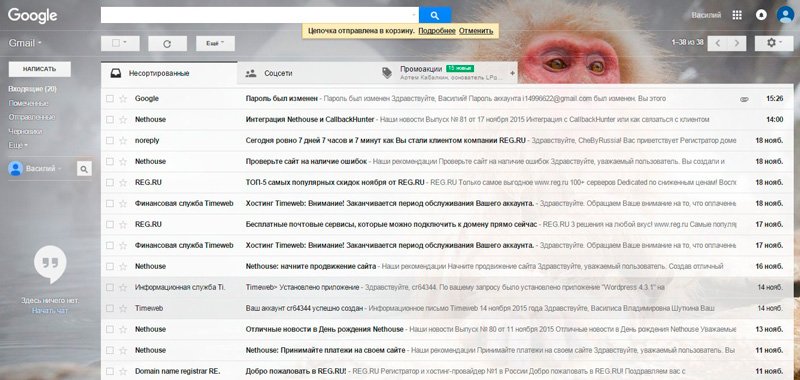
Hogyan lehet megváltoztatni a fiók jelszavát a fiókban és az e -mailben, Androidban
- A webhely jobb felső részén kattintson az Asteriset ikonra, amely után a menü esik, amelyben kattintson a Beállítások pontjára.
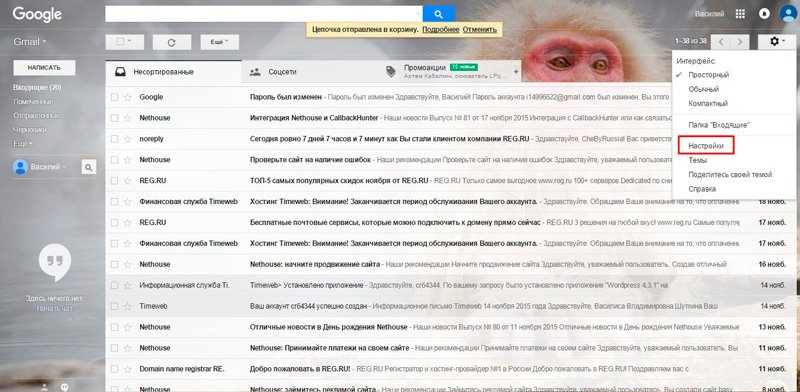
Hogyan lehet megváltoztatni a fiók jelszavát a fiókban és az e -mailben, Androidban
- Ezután átadunk minket egy oldalra, ahol a felső menüben a "Fiókok és importálás" elemre kell kattintani. Ebben a szakaszban egyszer az első sor lesz a prepozíció a jelszó megváltoztatásához.
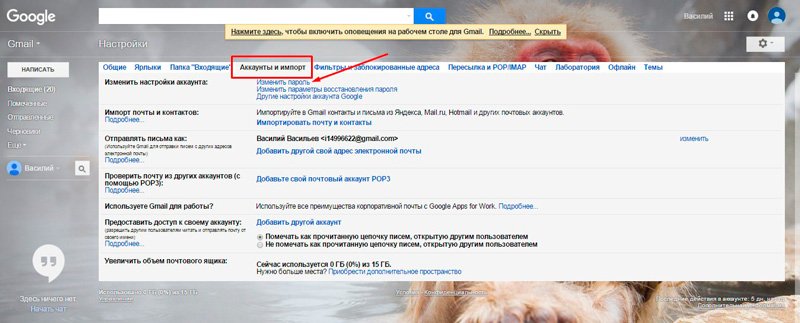
Hogyan lehet megváltoztatni a fiók jelszavát a fiókban és az e -mailben, Androidban
- Miután rákattintott " Jelszó módosítása", Ugyanabba az oldalra vezet, amelyet az előző utasításokban jeleztünk. Itt be kell írnia egy jelszót a Mail/Fiókról " Google».

Hogyan lehet megváltoztatni a fiók jelszavát a fiókban és az e -mailben, Androidban
- Ezután, valamint utoljára, írjon be egy új jelszót kétszer, és teljesen módosítsa a jelszavunkat

Hogyan lehet megváltoztatni a fiók jelszavát a fiókban és az e -mailben, Androidban
Hogyan lehet megváltoztatni a jelszavát a Google -fiókból és a Gmail Mail -en a telefonon és az Androidot futtató táblagépen?
Változtassa meg a jelszót a fiókból " Google"És a levelek Gmail Telefonon és táblagépen a vezérlő alatt " Android»Még könnyebb lesz, mint egy számítógépen vagy táblagépen. A modern mobil eszközökben már vannak speciális telepített alkalmazások, amelyek egyszerűsítik a különféle szolgáltatásokkal végzett munkát, például " Google».
Követjük az utasításokat:
- A beállításokban található eszközében keresse meg az aláírási ikont " Google beállítások"És kattintson rá
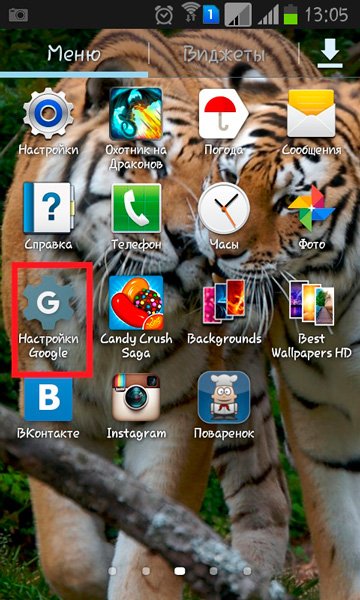
Hogyan lehet megváltoztatni a fiók jelszavát a fiókban és az e -mailben, Androidban
- Átad egy új ablakba, ahol ki kell választania a " Biztonság és bemenet».
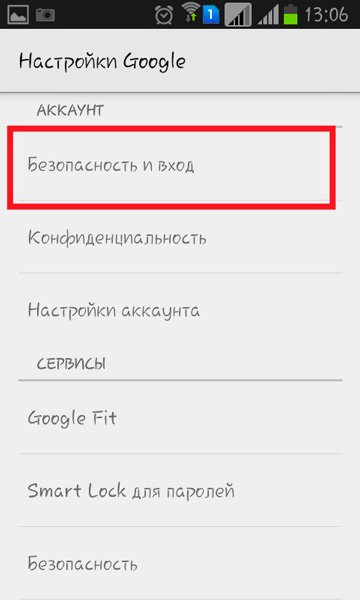
Hogyan lehet megváltoztatni a fiók jelszavát a fiókban és az e -mailben, Androidban
- Ezután ugyanazt az ablakot látja, amelyet az előző fejezetben ismertetünk - itt kattintania kell az elemre " Jelszó"Annak érdekében, hogy tovább léphessen, és írja be a jelszót a fiókjáról, majd írjon be egy új jelszót kétszer. Ezután a postából származó jelszó Gmail és a számla " Google»A mobil eszközön megváltozik.
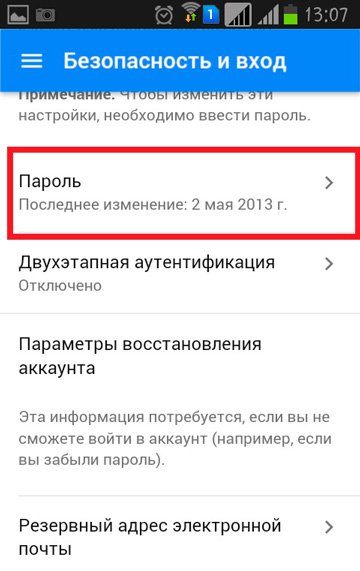
Hogyan lehet megváltoztatni a fiók jelszavát a fiókban és az e -mailben, Androidban
